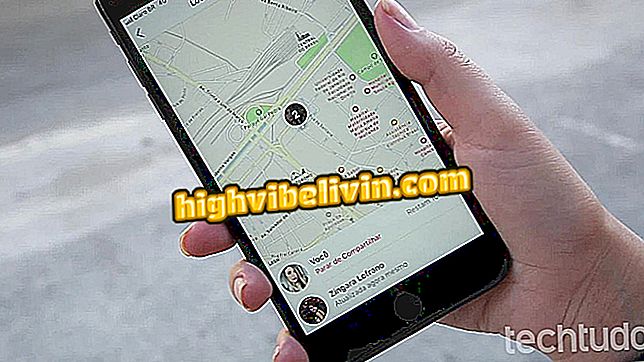Tři způsoby, jak zlepšit rychlost internetu na počítačích Mac
MacOS má nativní nástroj, který vám pomůže pochopit stav sítě a hledat vylepšení připojení k Internetu. Průvodce systémem, který je k dispozici na všech počítačích Mac, umožňuje zjistit úroveň šumu a sílu signálu přicházející z směrovače a zobrazuje, zda je počítač připojen k přetížené síti.
PŘEČTĚTE: Router drahý v Brazílii nechává své internetové „létání“ a stojí jen 70 USD
Díky těmto informacím může uživatel provést nezbytné úpravy, aby vymazal cestu a urychlil internet doma. Podívejte se na tři tipy, jak používat program Apple pro zdokonalení internetu v systému MacBook nebo iMac.
READ: Jak zjistit heslo Wi-Fi, ke kterému jste připojeni

Problémy s Wi-Fi a možná řešení
1. Objevte kanál Wi-Fi
Většina směrovačů je konfigurována s 2, 4 GHz Wi-Fi, což umožňuje nejlepší připojení na kanálech 1, 6 a 11. Vzhledem k tomu, že tato částka je omezená, je běžné, že nedaleké směrovače jsou spolu v jednom kanálu, přetížují síť a snížení připojení i na kanálech považovaných za vhodné pro síť 2, 4 GHz Chcete-li tento problém vyřešit, musíte nejprve zjistit kanál, na kterém vaše síť pracuje.
Krok 1. Stiskněte klávesu volby na klávesnici a klikněte na ikonu síťového připojení. V menu vyberte volbu "Otevřít diagnostiku bezdrátové sítě";

Přístup k nástroji Diagnostika sítě Mac
Krok 2. Otevřete menu "Okno" a vyberte volbu "Analýza";

Spusťte analýzu sítě
Krok 3. Průvodce zobrazí seznam všech blízkých bezdrátových sítí detekovaných anténou Wi-Fi Mac.Zvolte šipku vpravo od položky „RSSI“ (síťový signál) pro zobrazení vaší sítě v první pozici. Ve sloupci "Kanál" se dozvíte, zda je nejbližší síť právě pod tímto kanálem. Pokud k tomu dojde, zvyšuje se riziko rušení;

Zjistěte, zda jsou na stejném kanálu blízké sítě
Krok 4. V levém podokně diagnostický nástroj zobrazuje, které kanály jsou v současné době nejlepší pro frekvenci 2, 4 GHz.

Podívejte se na nejlepší kanály, které chcete připojit
2. Změňte síťový kanál
Již znát nejlepší kanál, je důležité změnit na routeru. Nejjednodušším způsobem je restart zařízení, a to buď pomocí resetovacího tlačítka nebo zatažením a vložením zařízení zpět do zásuvky. Vzhledem k tomu, že směrovače jsou naprogramovány tak, aby automaticky získaly nejlepší kanál, je tendence, aby byl problém vyřešen jednoduchým restartem.
Krok 1. Alternativně můžete kanál změnit ručně v panelu nastavení;

Restartujte směrovač nebo změňte kanál ručně
Krok 2. Dále přejděte zpět k nástroji pro analýzu Mac, abyste potvrdili přepínání kanálů. Je důležité, aby nedaleké směrovače fungovaly na různých kanálech.

Podívejte se na změnu kanálu
3. Najděte slepá místa sítě
Diagnostický nástroj macOS také umožňuje monitorovat rozdíly mezi šumem a sílou signálu pro měření kvality připojení. V 5GHz sítích, které prakticky netrpí kongescí kanálů, je to jedna z možností pro zlepšení rychlosti.
Krok 1. Otevřete menu "Okno" a vyberte volbu "Výkon";

Přístup k nástroji Network Performance Tool
Krok 2. Ve třetím grafu zelená čára ukazuje sílu signálu a modrá čára úroveň šumu v síti. Linky jsou blízko slepých míst na Wi-Fi, kde spojení má tendenci klesat. Přesuňte počítač kolem domu, abyste našli nejlepší bod připojení. Čím dále jsou linky, tím lépe.

Zobrazení hladin šumu a intenzity signálu
iPhone 7 se odpojí a znovu připojí Wi-Fi: co dělat? Ptejte se ve fóru.